Площади в AutoCAD
В процессе работы в AutoCAD при редактировании различных чертежей многие пользователи сталкиваются с задачей определения площади какой-либо произвольной замкнутой фигуры или же области, контур которой образован пересечением или сопряжением различных объектов. Для решения таких задач в AutoCAD существует несколько способов вычисления площади. Рассмотрим эти способы более подробно, а также проанализируем их сильные и слабые стороны.
Вычисление площади с помощью команды ПЛОЩАДЬ
Основным инструментом в AutoCAD, предназначенным для измерения площадей как произвольных фигур так и любых других областей - это команда ПЛОЩАДЬ. Данная команда специально предназначена для быстрого измерения площадей сравнительно простых геометрических фигур без построения дополнительных ограничивающих объектов вокруг них.
Процедура измерения площади с помощью команды ПЛОЩАДЬ сводится к ручному последовательному обходу узловых точек измеряемой фигуры (см. Рис. 1).
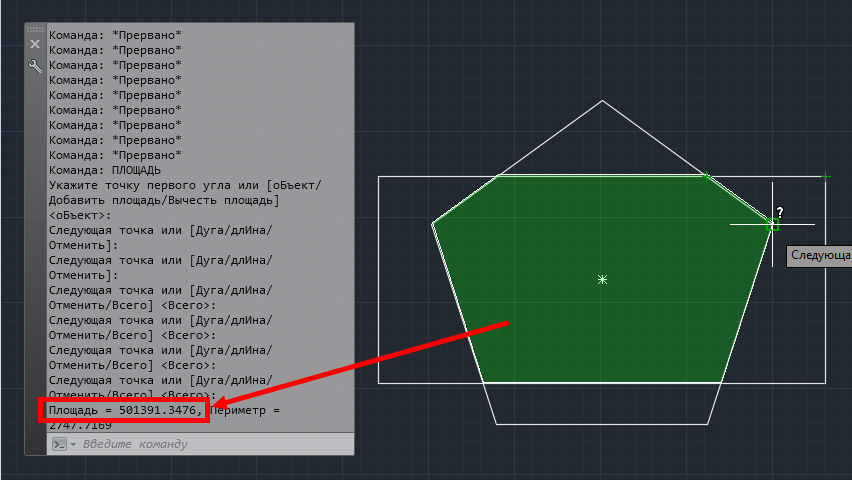
Измерение площади в AutoCAD с помощью команды ПЛОЩАДЬ
Измерение площадей таким способом возможно для всех областей и фигур вне зависимости от того, из каких объектов состоит их внешняя граница.
К очевидным достоинствам команды ПЛОЩАДЬ можно отнести возможность измерения площадей незамкнутых областей, или же имеющих существенные разрывы вдоль контура фигуры. Но в основном этот способ более пригоден для вычисления площадей простых многоугольников. При работе же с большими и сложными фигурами и областями данный способ демонстрирует низкую эффективность, т.к. по сути пользователю приходится вручную, точка за точкой отрисовывать внешние контуры этих фигур. Если же граница анализируемой фигуры имеет существенную нелинейность, которая может быть образована различного рода кривыми, например, сплайнами или дугами, то точное вычисление площади в данном случае оказывается практически невыполнимым, в силу ограниченности возможностей команды ПЛОЩАДЬ при работе с подобными объектами.
Получение значения площади из свойств замкнутого объекта AutoCAD
Если искомая площадь фигуры образована одним ограничивающим объектом, например окружностью, замкнутой полилинией или регионом, то её площадь можно получить из свойств данного объекта. Палитру свойств можно вызвать посредством комбинации клавиш Ctrl+1.
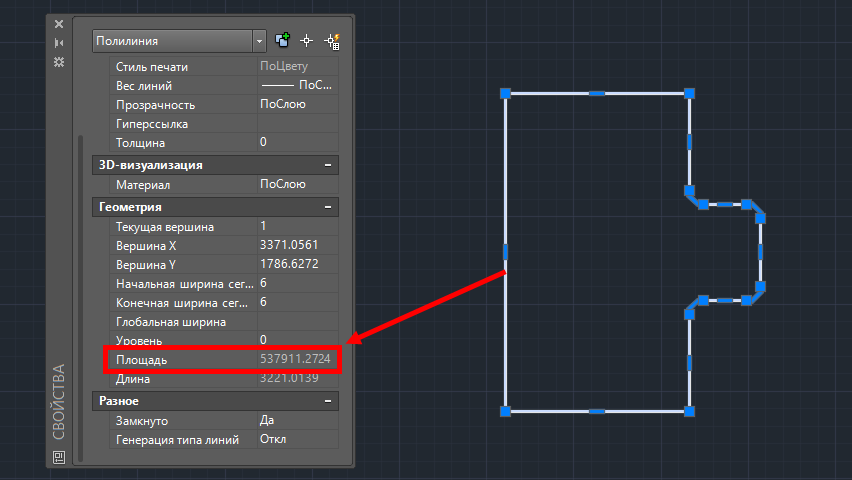
Определение площади в AutoCAD с помощью палитры свойств
Команда СПИСОК также позволяет получить значение площади из свойств ограничивающего объекта. Только в этом случае значение площади объекта будет отображаться в командной строке AutoCAD.
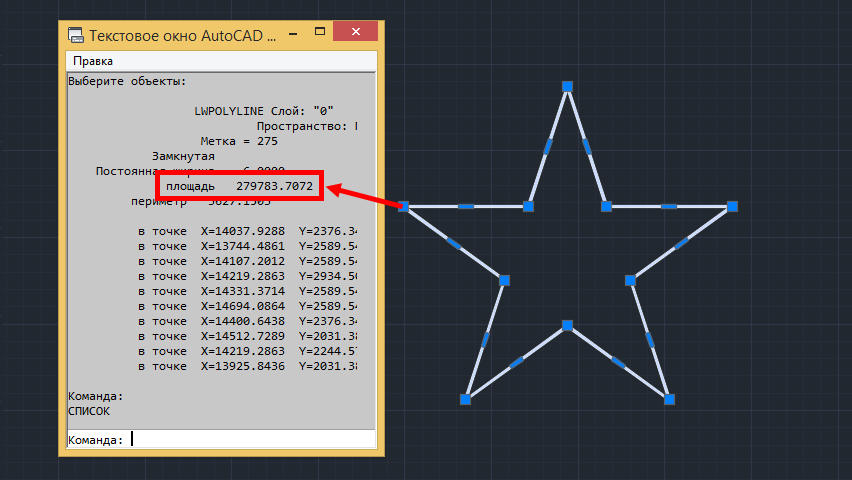
Определение площади в AutoCAD с помощью команды СПИСОК
Определение площади через свойства замкнутого объекта — это наиболее простой и часто используемый метод вычисления площади в AutoCAD. Но не смотря на всю простоту данный метод имеет и некоторые недостатки. Например, такой объект обладающий свойством площадь (регион или полилиния) может быть случайно расчленён в процессе редактирования чертежа. А, следовательно, будет утрачено и свойство определяющее его площадь.
Другим слабым местом метода получения площади из свойств объекта является его низкая эффективность при работе с большим массивом подобных объектов. Манипуляции связанные с извлечением значений площадей у большого количества объектов, например для последующего определения их суммы, могут оказаться весьма трудоёмкими.
Определение площади фигуры с помощью построения временного объекта
В том случае, если существует необходимость определить площадь фигуры, образованной сопряжением или пересечением различных типов объектов, а вычисление площади такой фигуры командой ПЛОЩАДЬ затруднено, либо же крайне неэффективно, то здесь пользователю придётся создать дополнительный ограничивающий или заполняющий эту фигуру объект и получить значение площади из его свойств.
Так, например ограничивающий объект (полилинию) можно создать используя команды КОНТУР, ПЛИНИЯ, а заполняющий объект (штриховка) с помощью команды ШТРИХ. При этом надо помнить, что такой избыточный объект, скорее всего, потребует последующего удаления по окончании всех манипуляций, необходимых для вычисления площади в AutoCAD.
К недостаткам этого метода относятся все недостатки, описанные в разделе определения площади из свойств замкнутого объекта. Кроме того, могут возникнуть некоторые проблемы характерные для указанных команд КОНТУР и ШТРИХ, связанные с неточностью, а порой и невозможностью построения некоторых особо сложных контуров.
Вычисление площадей в AutoCAD с помощью приложения AreaTester
На текущий момент одним из самых эффективных способов измерения площадей в AutoCAD является способ с применением плагина AreaTester. В данном случае в AutoCAD появляется возможность подсчёта не только площадей замкнутых объектов, таких как полилиния или окружность, но и любых других областей, образованных пересечением и сопряжением различных типов объектов, к которым относятся линии, дуги, сплайны и многие другие базовые примитивы AutoCAD. При этом для вычисления площади какой-либо области необходимо лишь навести на неё перекрестие курсора и значение площади мгновенно отобразится в контекстном окне над ним.
Кроме того, для дальнейшей работы пользователь может сформировать необходимый список площадей в главном окне приложения. В созданном списке автоматически осуществляется подсчёт всех площадей. Итоговый результат суммирования отображается в нижней части главного окна.
Определение площадей в AutoCAD с помощью приложения AreaTester
Одной из ключевых особенностей AreaTester, по сравнению с описанными выше стандартными инструментами AutoCAD, является возможность определения значений площадей любых замкнутых областей без учёта площадей образованных объектами, попавшими внутрь такой области (так называемых "островков"). Данная опция существенно облегчает пользователю работу по вычислению площадей в AutoCAD, позволяя не прибегать к дополнительным математическим действиям.
Дополнительным возможности плагина AreaTester для AutoCAD
- Автоматическое определение всех площадей на чертеже.
- Нанесение разметки площадей непосредственно в чертеже.
- Экспорт сформированного списка площадей в буфер обмена или какой-либо удобный формат данных (*.txt, *.csv).
- Добавление в чертёж таблицы списка площадей.



